PowerPoint 中的影片無法播放:原因及解決方法
儘管 PowerPoint 是一種高效且實用的應用程序,但您仍然偶爾會遇到問題,例如演示期間視訊無法播放。儘管可以將各種媒體檔案整合到 PPT 中,但當插入或嵌入的影片無法在您選擇的簡報模式下播放時,仍然可能會出現問題。從技術上講,該問題是由管理視訊嵌入的標準引起的,例如原始來源的可訪問性和演示文稿中的激活。因此,這篇文章將為「PowerPoint 影片無法播放” 提出問題並提供解決問題的理由並迅速防止問題再次發生。
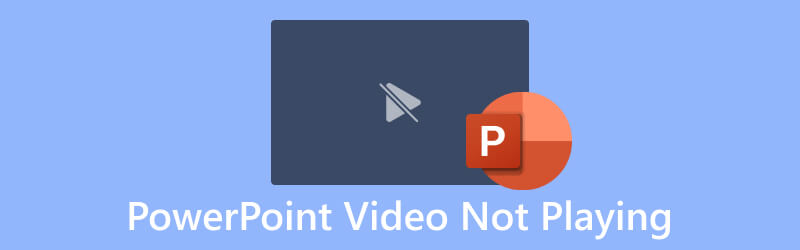
頁面內容
第 1 部分:為什麼 PowerPoint 影片無法播放
PowerPoint 影片無法播放的原因有很多。第一個常見問題是檔案格式不相容或缺乏必要的視訊編解碼器。這就是為什麼確保視訊檔案採用支援的格式(例如 MP4 或 WMV)至關重要。 PowerPoint 影片無法在簡報模式下播放的另一個原因是影片依賴外部連結或未正確嵌入。如果連結的內容不可用或您的電腦缺乏網路連接,則可能無法播放。
此外,過時的軟體帶來了另一個挑戰。如果基本編解碼器不存在或與第三方應用程式發生衝突, 在 PowerPoint 中嵌入視頻 可能無法正常工作。為了確保無縫影片播放並解決 PowerPoint 簡報中的此類問題,必須保持軟體最新、驗證文件相容性並評估連結影片的網路連線。
為什麼 PowerPoint 影片匯出後無法播放
如果匯出影片後發現無法播放,則可能是在匯出過程中使用了不相容的編解碼器出現了問題。這也導致了外部播放器可能不支援的格式。因此,確保視訊檔案正確嵌入到 PowerPoint 簡報中,並且所選匯出設定與廣泛支援的格式一致至關重要。
為什麼 PowerPoint 影片不自動播放
還有幾個因素可能會導致 PowerPoint 影片無法自動播放的問題。它可能源自於簡報的特定設定、所使用的 PowerPoint 版本或影片檔案的格式。確認並排除這些因素可以幫助您了解自動播放問題的根本原因,並且您將能夠有效地解決它。
第 2 部分. 如何修復 PowerPoint 影片無法播放的問題 [一般方法]
1. 檢查視訊和PPT的兼容性
這是您必須先檢查的基本故障排除或修復措施,如果問題來自視訊來源,則可以節省大量時間。驗證視訊檔案的完整性非常重要。因此,您必須檢查影片是否可以在其他媒體播放器上播放。如果 PowerPoint 中的嵌入影片無法播放,請透過 Web 瀏覽器存取影片的 URL,看看它是否按預期播放。
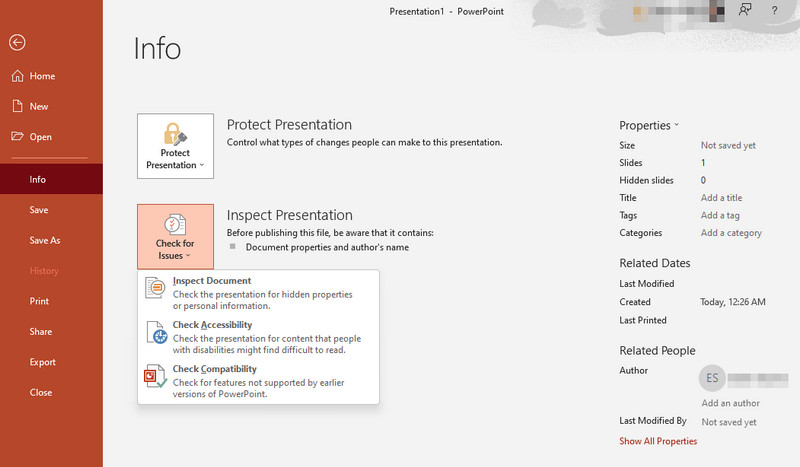
2. 將播放設定為手動
PowerPoint 將播放首選項配置為「按點擊順序」作為其預設設定。這意味著當您單擊下一張幻燈片按鈕時,影片將自動播放。將播放設定從自動視訊播放設定為手動視訊播放,以估計任何潛在的衝突。您可以按照說明如何進行此調整的步驟進行操作。
步驟1。 啟動 PPT 並將影片新增至幻燈片。然後,選擇影片以查看頂部的其他格式選項。
第2步。 點擊 回放 選項卡選單,將滑鼠懸停在 開始 部分,然後按一下下拉按鈕。
第三步 選擇 當點擊時 選項中的選項可在手冊上設定。
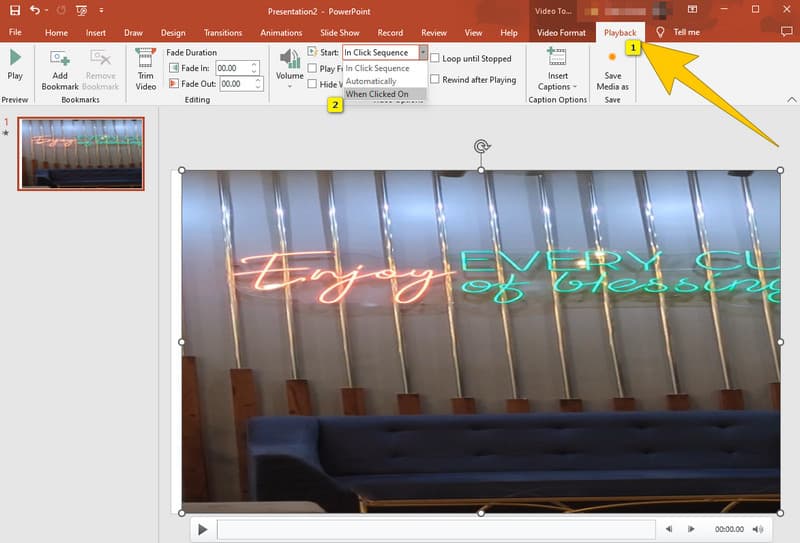
3.清除臨時文件
如果您的 Windows 作業系統包含過多的臨時文件,Microsoft PowerPoint 影片可能無法在投影片中播放。您可以按照下面概述的步驟快速清除這些臨時檔案來解決此問題 在 PowerPoint 中播放視頻.
步驟1。 按打開您的“運行”應用程式 視窗 和 [R 鍵。
第2步。 鍵入 %溫度% 當您到達搜尋框並單擊 好.
第三步 之後,開始刪除所有臨時檔案。
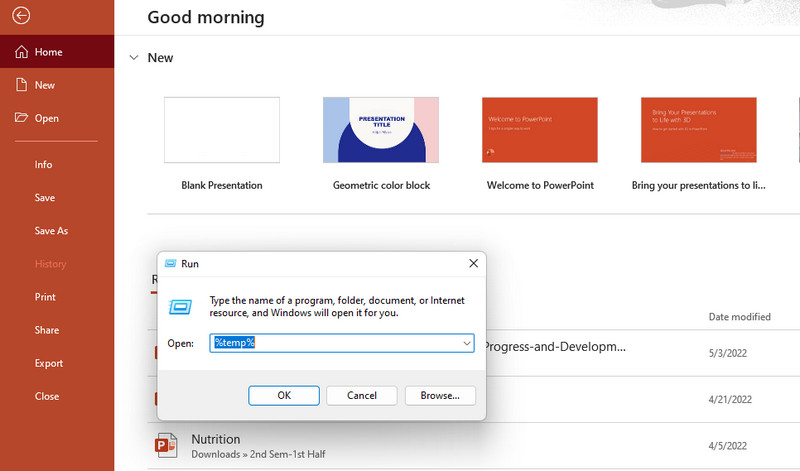
4.檢查影片的保真度
考慮檢查視訊文件,看看它是否真的運作良好。首先嘗試打開它,如果無法播放,則可能是損壞、損壞等。為此,您可以使用第三方視訊修復工具,例如 Vidmore 視訊修復。它是一款配備用戶友好介面的工具,可解決視訊播放錯誤、截斷、凍結以及檔案損壞引起的其他異常等影片挑戰。此外,它還可以有效地檢查和重建損壞的視訊數據,以恢復它們並將其轉換為可播放的狀態。選擇它的另一個充分理由是它提供了預覽功能,您可以在儲存檔案之前使用該功能來評估修復過程的有效性。這就是為什麼 Vidmore Video Fix 是推薦用於處理 PowerPoint 中插入的未播放影片的軟體的原因。
步驟1。 啟動視頻修復工具,然後單擊紅色開始導入損壞的視頻 加 按鈕。
第2步。 另外,點擊藍色 加 右側的按鈕可上傳您要複製的範例影片。然後,點擊 修理 按鈕。
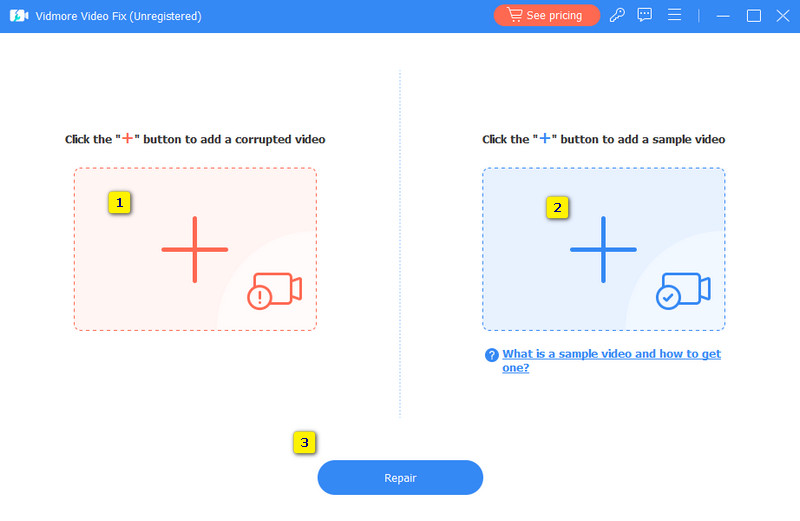
第三步 快速處理後,您可以單擊 救 按鈕匯出檔案或 預覽 按鈕進行檢查。
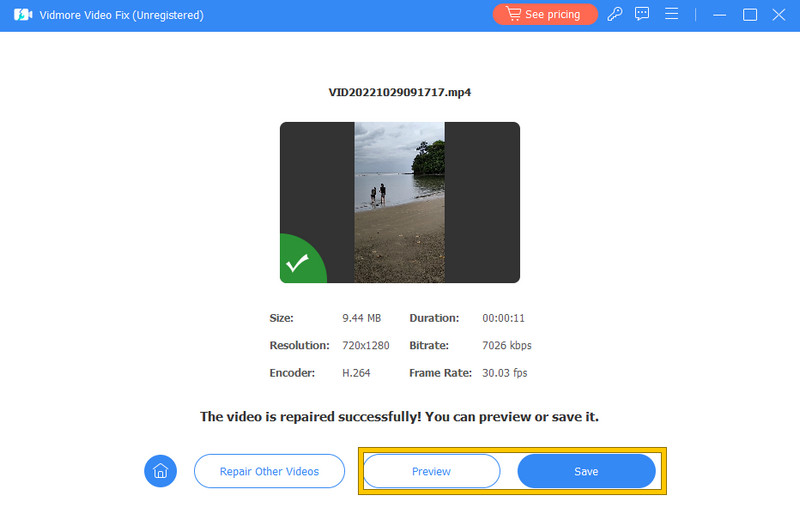
第 3 部分:有關 PowerPoint 影片的常見問題解答
PowerPoint 影片無法在 Teams 中播放嗎?
是的。 POwerPoint 無法播放 Teams 影片的可能原因是 Teams 可能不支援某些影片格式,或者可能有相容性問題。
為什麼MP4不能在PowerPoint中播放?
這是因為 PowerPoint 可能缺少播放 MP4 影片檔案所需的編解碼器。也可能是因為 MP4 檔案已損壞。因此,了解文件是否狀況良好非常重要。否則,請使用 Vidmore 視訊修復 修復 MP4 影片。
如何在 PowerPoint 中啟用影片播放?
如果您確保 PowerPoint 的版本是最新的,將會有所幫助。如果是這樣,請前往「檔案」>「選項」>「信任中心」>「信任中心設定」>「多媒體設定」並啟用影片播放。
結論
因此,這些是執行時的原因和注意事項 PowerPoint 影片無法播放。使用者必須知道問題的根源,因為它可能會根據我們在 PowerPoint 上的設定而有所不同。如果問題出在影片上,請尋求協助 Vidmore 視訊修復 是您的首選解決方案。


